Outlook ライブラリが登録されていませんエラーを解決する

この記事には、Outlook ライブラリが登録されていないスクリプト エラーの解決策が含まれています。Outlook は、Microsoft Office スイートのコンポーネントであり、電子メールを送受信したり、スケジュールを設定したり、予定や会議について連絡したりできます。
「ライブラリが登録されていません」というフレーズはどういう意味ですか?
Office アプリでは、「ライブラリが登録されていません」というエラーは、1 つ以上の必要なライブラリが正しく登録されていないことを示しています。これは、ライブラリ ファイルが見つからない、破損している、またはアプリケーションがアクセスできない場合に発生する可能性があります。
Outlook ライブラリが登録されていませんエラーを解決する
Windows コンピューターで Outlook ライブラリが登録されていないスクリプト エラーを解決するには、次の手順に従います。
- Microsoft サポートおよび回復アシスタント プログラムを起動します。
- Outlook オプションを調べる
- スクリプト エラー通知をオフにします。
- Outlook キャッシュを削除する
- レジストリ修復 Outlook で変更を加える
これらを詳しく見てみましょう。
Microsoft サポートおよび回復アシスタント プログラムを起動します。
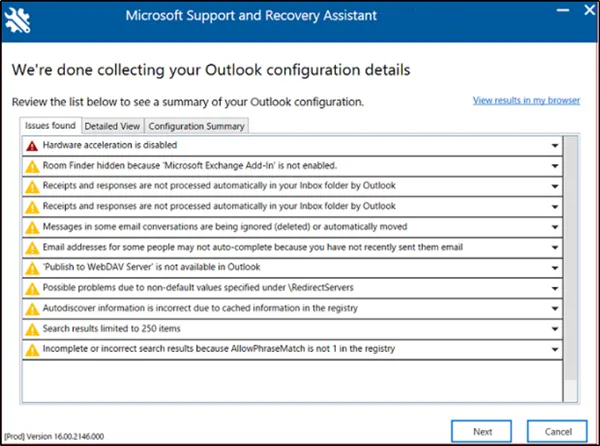
Outlook オプションを調べる
- Outlook を開き、[ファイル] > [オプション] に移動します。
- [詳細] を選択します。
- [このフォルダーで Outlook を開始する – 受信トレイ] ボックスをオンにします。
- [OK] をクリックし、Outlook を再起動して何が起こるかを確認します。
スクリプト エラー通知をオフにします。
このエラーが表示された場合は、[はい] または [いいえ] を選択できます。[いいえ] をクリックすると先に進み、通常は操作を停止しません。
必要に応じて、スクリプト エラー通知をオフにすることができます。
- 検索を利用してインターネット オプションにアクセスする
- [詳細] タブに移動します。
- リストで [参照] セクションを見つけて、[スクリプトのデバッグを無効にする (その他)] を選択します。
- [適用/OK] をクリックして終了します。
Outlook キャッシュを削除する
このエラーは、Outlook キャッシュ データが破損した場合に発生する可能性があります。Outlook キャッシュ データを消去し、エラーが解決されたかどうかを確認します。方法は次のとおりです。
- Windows キー + Iを押して、 [ファイル名を指定して実行]ダイアログ ボックスを開きます。
- 次のように入力してEnterを押します。
%localappdata%\Microsoft\Outlook - Windows キー + Aを押してすべてのファイルを選択し、Shift + Delete を押してすべてのファイルを完全に削除します。
レジストリ修復 Outlook で変更を加える
エラーが続く場合は、レジストリ エディターでいくつかの変更を行うと解決する場合があります。方法は次のとおりです。
- Windowsキーを押し、regedit を検索してEnterを押します。
- レジストリ エディターが開いたら、次のパスに移動します。
HKEY_CLASSES_ROOT\TypeLib\{0006F062-0000-0000-C000-000000000046} - ここで、 1.2フォルダーを右クリックし、[削除]をクリックします。
- レジストリ エディターを閉じ、デバイスを再起動して、エラーが修正されるかどうかを確認します。
Outlook の修復
方法は次のとおりです。
- Windows キー + Iを押して[設定] を開きます。
- [アプリ] > [アプリと機能]をクリックします。
- 下にスクロールして、修復するオフィス製品をクリックし、[変更]を選択します。
- [オンライン修復]をクリックし、画面の指示に従います。
この投稿がお役に立てば幸いです。
Outlook でメモリ エラーが発生し続けるのはなぜですか?
Outlook のメモリ エラーは、RAM や記憶域などのシステム リソースが不足している場合に発生する可能性があります。ただし、他のアプリケーションが大量のリソースを使用した結果として、または Outlook データ ファイルまたはプロファイルに問題がある場合にも発生する可能性があります。




コメントを残す